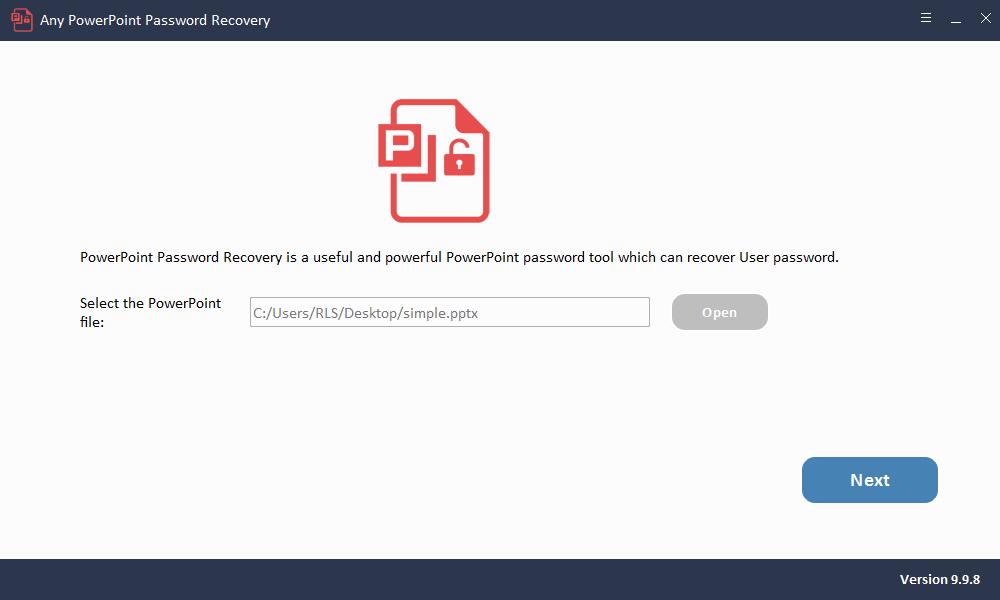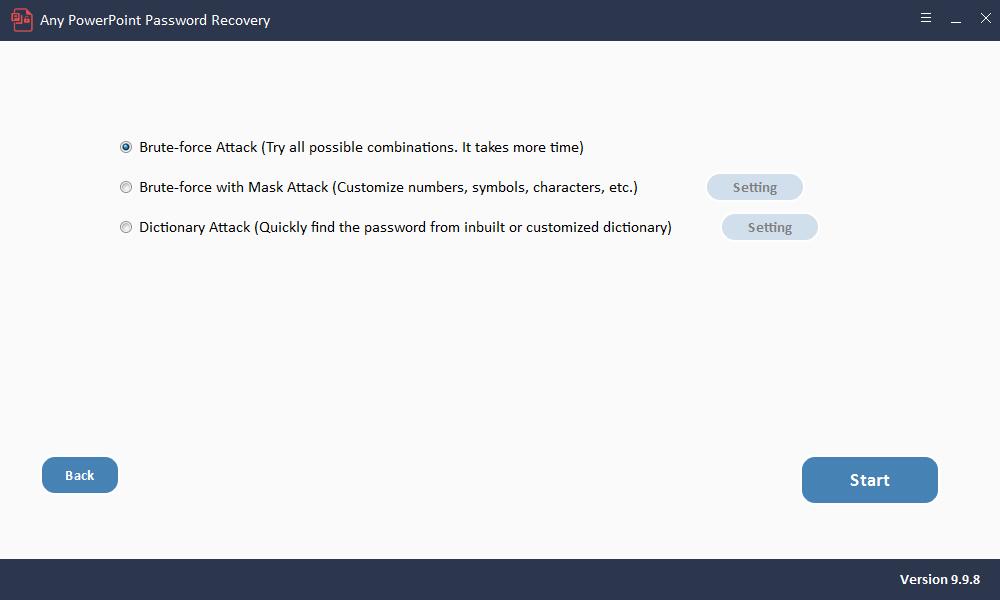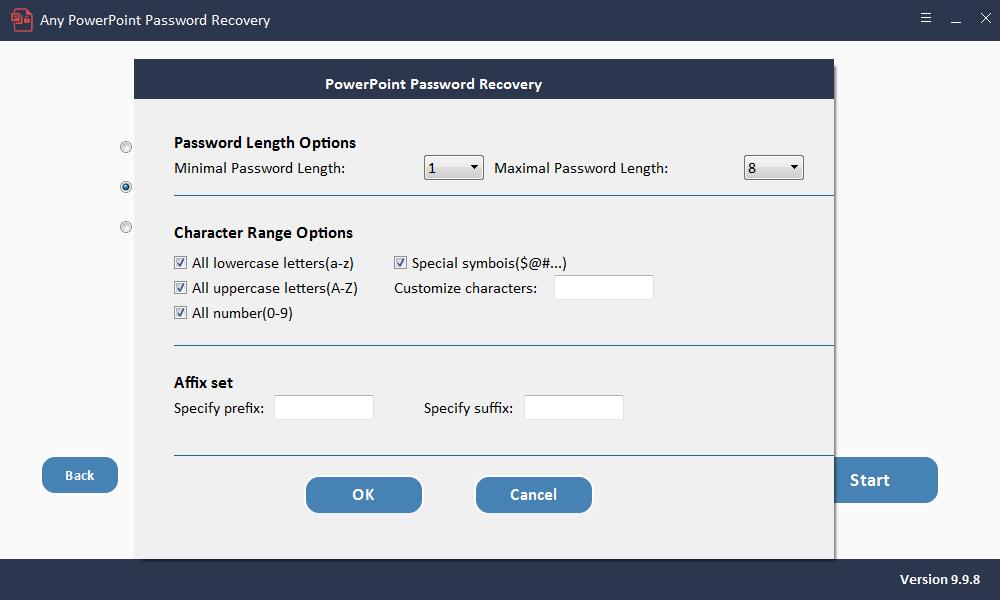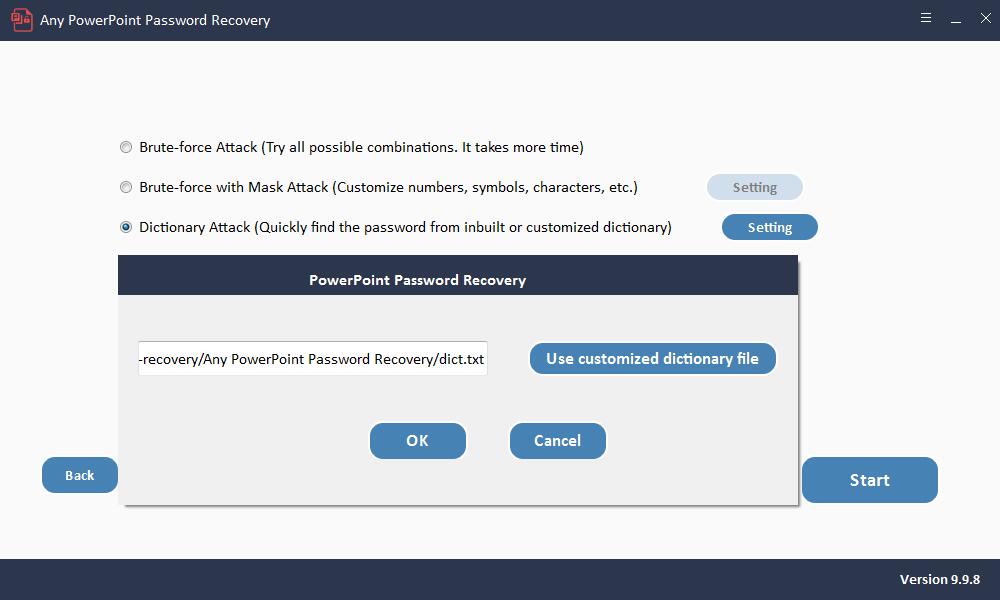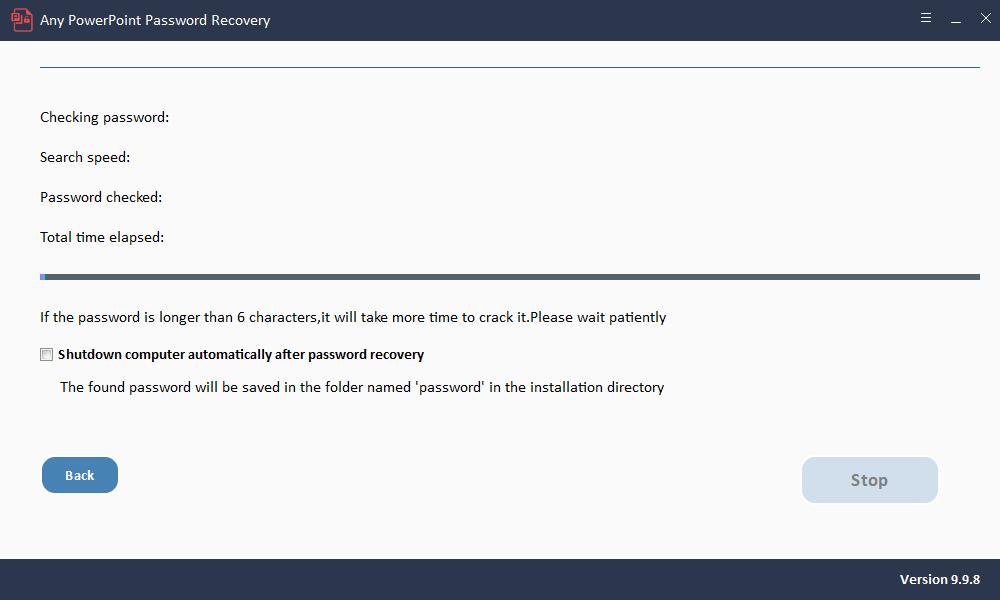2 načina: Kako odpreti datoteko PPT, zaščiteno z geslom, brez gesla
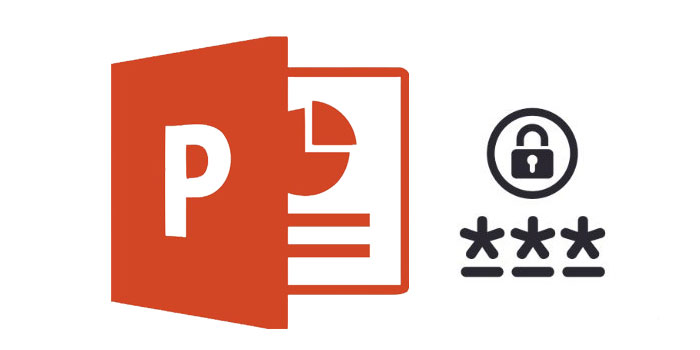
Microsoft PowerPoint je daleč najučinkovitejše orodje za ustvarjanje predstavitev. Na voljo je z veliko funkcijami, zasnovanimi za lažji in učinkovit postopek. Ena od teh funkcij je zaščita z geslom, kar je pomemben vidik, ki nepooblaščeni osebi ne omogoča le omejevanja dostopa do predstavitve. Funkcija gesla je prav tako vsestranska in vam omogoča, da omejite spremembe, ki jih je mogoče izvesti v dokumentu. S to funkcijo lahko nekomu preprečite, da bi odprl datoteko, kopiral podatke v njej ali celo uredil podatke.
Če pa pozabite geslo, ne boste mogli dostopati do predstavitve PowerPoint. Če je to težava, v kateri ste se znašli, vam bo naslednji članek zelo koristen. V njem vam bomo ponudili več načinov za odpiranje datoteke PPT, zaščitene z geslom, brez gesla.
1. način: Odprite PowerPoint s programom Microsoft PowerPoint Viewer
Če v programu Microsoft Office ne morete odpreti predstavitve PowerPoint, lahko namesto tega uporabite pregledovalnik Microsoft PowerPoint. Če ga želite uporabiti, morate v računalnik prenesti pregledovalnik Microsoft PowerPoint in ga namestiti. Program je brezplačen in zelo enostaven za namestitev. Zdaj kliknite predstavitev PowerPoint, ki jo želite odpreti, in izberite PowerPoint Viewer kot program, ki ga želite uporabiti.
Ta rešitev deluje, ko prejmete predstavitev, ki jo je pripravila novejša različica PowerPointa in imate starejšo različico. Ni jasno, ali bo delovala, ko bo predstavitev zaščitena.
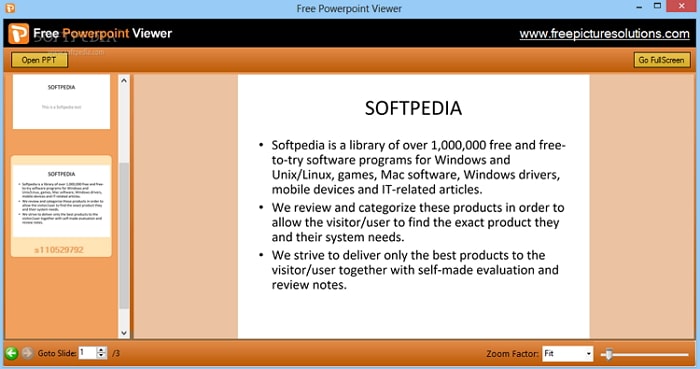
2. način: z orodjem odprite datoteko PPT, zaščiteno z geslom, brez gesla
Če želite boljši način za odpiranje datoteke PowerPoint, zaščitene z geslom, brez gesla, je najbolje, da odstranite gesla. Najboljši program za odstranjevanje gesel, ki ga priporočamo tukaj, je Any PowerPoint Password Recovery. Ta program ni samo enostaven za uporabo, temveč ima tudi eno najvišjih stopenj okrevanja v podjetju.
Obnovite geslo za odpiranje z uporabo katerega koli obnovitvenega gesla PowerPoint
Prenesite in namestite katero koli obnovitveno geslo PowerPoint v računalnik in sledite tem preprostim korakom za obnovitev začetnega gesla:
1. korak: Kliknite gumb »Odpri«, da izberete z geslom zaščiteno datoteko PowerPoint.
2. korak: izberite način obnovitve gesla PowerPoint.
3. korak: Za nadaljevanje kliknite gumb »Start«. Po nekaj minutah se bo vaše pozabljeno geslo prikazalo v pojavnem oknu. Kliknite gumb "Kopiraj geslo", da shranite geslo za PowerPoint.